
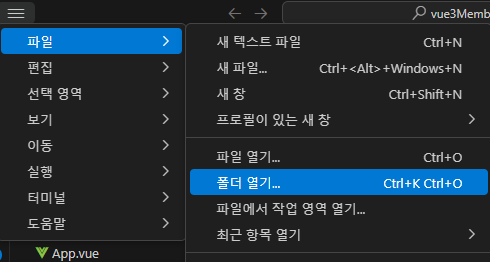

새 터미널 열기
npm install bootstrap bootstrap-icons
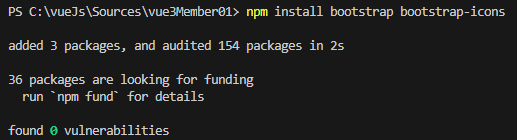
npm run dev

Ctrl C -> y

npm install vue-router

npm install axios (ajax같은 역할)

- 지금까지 했던 것 모놀리식 서비스 -> 뷰 + 서버단 전부 개발
마이크로 서비스 : 서버만 따로 개발 (api 개발)
CH05. Vue component
| Spring Starter Project | oBootJpaApi |
| folder | resources |
| yml | application.yml |
server:
port: 8389
# Oracle Connect
spring:
datasource:
driver-class-name: oracle.jdbc.driver.OracleDriver
url: jdbc:oracle:thin:@127.0.0.1:1521/xe #docker(mydb)
# url: jdbc:oracle:thin:@localhost:1521/xe
# url: jdbc:oracle:thin:@l127.0.0.1:32772/xe #docker
# url: jdbc:oracle:thin:@l127.0.0.1:32768/xe #docker
username: scottJpa
password: tiger
#Jpa Setting
jpa:
show-sql: true
hibernate:
ddl-auto: update
# @Entity라고 설정되어 있는 것들 만 update, none, create 등등
# release 할 때에는 none으로 바꿔주어야 한다!!!!
logging.level:
org.hibernate.SQL: debug #logger를 통해 하이버네이트 실행 SQL| folder | |
| vue | App.vue |
<template>
<div>
<nav class="navbar navbar-expand-lg navbar-light bg-light">
<div class="container-fluid">
<a class="navbar-brand" href="#">Navbar</a>
<button
class="navbar-toggler"
type="button"
data-bs-toggle="collapse"
data-bs-target="#navbarSupportedContent"
aria-controls="navbarSupportedContent"
aria-expanded="false"
aria-label="Toggle navigation"
>
<span class="navbar-toggler-icon"></span>
</button>
<div class="collapse navbar-collapse" id="navbarSupportedContent">
<ul class="navbar-nav me-auto mb-2 mb-lg-0">
<li class="nav-item">
<a class="nav-link active" aria-current="page" href="#">Home</a>
</li>
<li class="nav-item">
<a class="nav-link" href="#">Link</a>
</li>
<li class="nav-item dropdown">
<a
class="nav-link dropdown-toggle"
href="#"
id="navbarDropdown"
role="button"
data-bs-toggle="dropdown"
aria-expanded="false"
>
Dropdown
</a>
<ul class="dropdown-menu" aria-labelledby="navbarDropdown">
<li><a class="dropdown-item" href="#">Action</a></li>
<li><a class="dropdown-item" href="#">Another action</a></li>
<li><hr class="dropdown-divider" /></li>
<li><a class="dropdown-item" href="#">Something else here</a></li>
</ul>
</li>
<li class="nav-item">
<a class="nav-link disabled" href="#" tabindex="-1" aria-disabled="true">Disabled</a>
</li>
</ul>
<form class="d-flex">
<input
class="form-control me-2"
type="search"
placeholder="Search"
aria-label="Search"
/>
<button class="btn btn-outline-success" type="submit">Search</button>
</form>
</div>
</div>
</nav>
</div>
</template>
<script setup></script>
<style lang="scss" scoped></style>| view 단 |
 |
- 이번에는 vbase3-setup 로 큰 틀 만들어주기
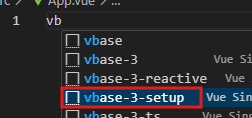
- 메모장에 붙혀넣고 복붙해서 들어가주기 ( jsp에서 화면 구성할 때에도 사용 가능하다.)
https://getbootstrap.com/docs/5.0/getting-started/introduction/
Introduction
Get started with Bootstrap, the world’s most popular framework for building responsive, mobile-first sites, with jsDelivr and a template starter page.
getbootstrap.com
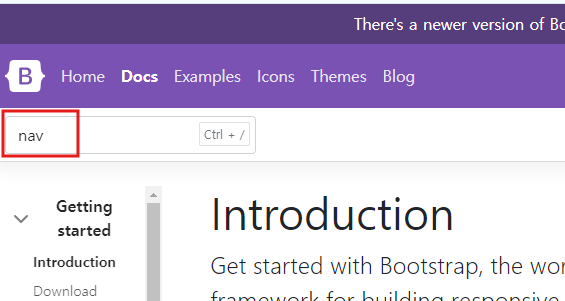
nav가 화면구성

- template 안에 넣어준다.
| folder | src |
| js | main.js |
import './assets/main.css'
import 'bootstrap/dist/css/bootstrap.min.css'
import 'bootstrap-icons/font/bootstrap-icons.css'
import { createApp } from 'vue'
import App from './App.vue'
createApp(App).mount('#app')
import 'bootstrap/dist/js/bootstrap.js'| view 단 |
- 추가해준다.
import 'bootstrap/dist/css/bootstrap.min.css';
import 'bootstrap/dist/js/bootstrap.js';
import 'bootstrap-icons/font/bootstrap-icons.css'

window R cmd
cd C:\spring\springSrc17\oBootJpaApi01

set Java_HOME=C:\Program Files\Java\jdk-17 (jdk-17을 연동시키기 위해서)

** 현재는 oBootJpaApi01 폴더 안에 build가 없는 상태

gradlew build -> gradlew build 설치 시작 (아래 초록 글씨가 나와야한다.)


Spring으로 돌아가서 oBootJpaApi에 바로 file을 만들어준다 -> 이름: Dockerfile
| folder | oBootJpaApi01 |
| file | Dockerfile |
FROM openjdk:17
ARG JAR_FILE=./app.jar
COPY ${JAR_FILE} ./apprestapi.jar
ENV TZ=Asia/Seoul
EXPOSE 8389
ENTRYPOINT ["java", "-jar", "./apprestapi.jar"]
- build -> libs 폴더에 위에 만든 file 넣어주고,
oBootJpaApi01-version1.0.jar 파일 복사해서 붙혀넣고 이름을 app.jar로 바꿔주기

다시 cmd창으로 넘어와서
cd C:\spring\springSrc17\oBootJpaApi01\build\libs

dir

docker 창이 띄어진 이후에
docker login

docker build -t spring-project-restapi . -> docker를 만들어준다.

만들어져 있다.

cmd에서도 확인 가능
docker images

docker run -p 8389:8389 spring-project-restapi

docker에서도 실행 가능
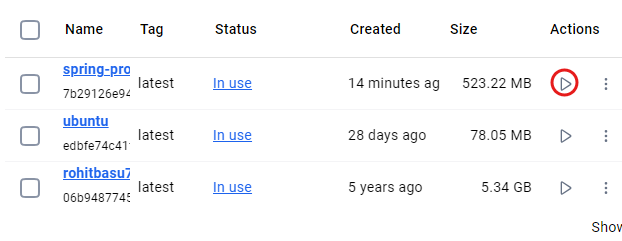

-> 오류가 나기 때문에 내일 다시 해볼 것이다 (다 삭제해주기!!)
src에 router 폴더 만들어준 후, router 폴더에 index.js 파일 만들어준다.
| folder | src/router |
| js | index.js |
import AboutView from '@/views/AboutView.vue'
import HomeView from '@/views/HomeView.vue'
import { createRouter, createWebHistory } from 'vue-router'
const routes = [
{
path: '/',
name: 'Home',
component: HomeView
},
{
path: '/about',
name: 'About',
component: AboutView
}
]
const router = createRouter({
history: createWebHistory('/'),
routes: routes
})
export default router| view 단 |
- component를 만들어준 후, 다시 입력해서 import를 해준다.
| folder | src |
| js | main.js |
import './assets/main.css'
import router from '@/router'
import 'bootstrap/dist/css/bootstrap.min.css'
import 'bootstrap-icons/font/bootstrap-icons.css'
import { createApp } from 'vue'
import App from './App.vue'
// createApp(App).mount('#app')
createApp(App).use(router).mount('#app')
import 'bootstrap/dist/js/bootstrap.js'| view 단 |
views 폴더 만들어주기 (src 안에)
| folder | views |
| vue | HomeView.vue |
<template>
<div>
<h2>Home View</h2>
</div>
</template>
<script setup></script>
<style lang="scss" scoped></style>| view 단 |
- vue는 뒤에 확장자 안붙혀주면, 자동으로 vue로 만들어주지 않기 때문에 .vue까지 붙혀주어야 한다.
- vbase-3 setup으로 틀을 불러와준다.
| folder | views |
| vue | AboutView.vue |
<template>
<div>
<h2>About View</h2>
</div>
</template>
<script setup></script>
<style lang="scss" scoped></style>| view 단 |
- 마찬가지로 vb-setup으로 불러와준다.
| folder | src |
| vue | App.vue |
<template>
<div>
<nav class="navbar navbar-expand-lg navbar-light bg-light">
<div class="container-fluid">
<a class="navbar-brand" href="#">Navbar</a>
<button
class="navbar-toggler"
type="button"
data-bs-toggle="collapse"
data-bs-target="#navbarSupportedContent"
aria-controls="navbarSupportedContent"
aria-expanded="false"
aria-label="Toggle navigation"
>
<span class="navbar-toggler-icon"></span>
</button>
<div class="collapse navbar-collapse" id="navbarSupportedContent">
<ul class="navbar-nav me-auto mb-2 mb-lg-0">
<li class="nav-item">
<RouterLink class="nav-link" active-class="active" to="/">Home</RouterLink>
</li>
<li class="nav-item">
<RouterLink class="nav-link" active-class="active" to="/about">About</RouterLink>
</li>
<li class="nav-item dropdown">
<a
class="nav-link dropdown-toggle"
href="#"
id="navbarDropdown"
role="button"
data-bs-toggle="dropdown"
aria-expanded="false"
>
Dropdown
</a>
<ul class="dropdown-menu" aria-labelledby="navbarDropdown">
<li><a class="dropdown-item" href="#">Action</a></li>
<li><a class="dropdown-item" href="#">Another action</a></li>
<li><hr class="dropdown-divider" /></li>
<li><a class="dropdown-item" href="#">Something else here</a></li>
</ul>
</li>
<li class="nav-item">
<a class="nav-link disabled" href="#" tabindex="-1" aria-disabled="true">Disabled</a>
</li>
</ul>
<form class="d-flex">
<input
class="form-control me-2"
type="search"
placeholder="Search"
aria-label="Search"
/>
<button class="btn btn-outline-success" type="submit">Search</button>
</form>
</div>
</div>
</nav>
</div>
</template>
<script setup></script>
<style lang="scss" scoped></style>| view 단 |
| folder | layouts |
| vue | TheHeader.vue |
<template>
<header>
<nav class="navbar navbar-expand-lg navbar-light bg-light">
<div class="container-fluid">
<a class="navbar-brand" href="#">Navbar</a>
<button
class="navbar-toggler"
type="button"
data-bs-toggle="collapse"
data-bs-target="#navbarSupportedContent"
aria-controls="navbarSupportedContent"
aria-expanded="false"
aria-label="Toggle navigation"
>
<span class="navbar-toggler-icon"></span>
</button>
<div class="collapse navbar-collapse" id="navbarSupportedContent">
<ul class="navbar-nav me-auto mb-2 mb-lg-0">
<li class="nav-item">
<RouterLink class="nav-link" active-class="active" to="/">Home</RouterLink>
</li>
<li class="nav-item">
<RouterLink class="nav-link" active-class="active" to="/about">About</RouterLink>
</li>
<li class="nav-item dropdown">
<a
class="nav-link dropdown-toggle"
href="#"
id="navbarDropdown"
role="button"
data-bs-toggle="dropdown"
aria-expanded="false"
>
Dropdown
</a>
<ul class="dropdown-menu" aria-labelledby="navbarDropdown">
<li><a class="dropdown-item" href="#">Action</a></li>
<li><a class="dropdown-item" href="#">Another action</a></li>
<li><hr class="dropdown-divider" /></li>
<li><a class="dropdown-item" href="#">Something else here</a></li>
</ul>
</li>
<li class="nav-item">
<a class="nav-link disabled" href="#" tabindex="-1" aria-disabled="true">Disabled</a>
</li>
</ul>
<form class="d-flex">
<input
class="form-control me-2"
type="search"
placeholder="Search"
aria-label="Search"
/>
<button class="btn btn-outline-success" type="submit">Search</button>
</form>
</div>
</div>
</nav>
</header>
</template>
<script setup>
//import { useRouter } from 'vue-router';
// const router = useRouter()
</script>
<style lang="scss" scoped></style>| view 단 |
- vb setup
- App.vue에서 코딩한 내용을 엎어쳐준다.
| folder | layouts |
| vue | TheView.vue |
<template>
<main>
<div class="conatainer py-4">
<RouterView></RouterView>
</div>
</main>
</template>
<script setup></script>
<style lang="scss" scoped></style>| view 단 |
- vbase setup 불러와준다.
'클라우드 데브옵스' 카테고리의 다른 글
| Day72 2024.09.03.화 #코딩일기 (0) | 2024.09.03 |
|---|---|
| Day71 2024.09.02.월 #코딩일기 (0) | 2024.09.02 |
| Day68 2024.08.28.수 #코딩일기 (0) | 2024.08.28 |
| Day67 2024.08.27.화 #코딩일기 (0) | 2024.08.27 |
| Day66 2024.08.26.월 #코딩일기 (0) | 2024.08.26 |




